 Eteneminen Tulostinyhteys -näytöstä ei onnistu
Eteneminen Tulostinyhteys -näytöstä ei onnistu

Jos et voi edetä Tulostinyhteys (Printer Connection) -näytöstä, tarkista seuraavat asiat.
-
Tarkistus 1 Tarkista, että USB-kaapeli on kytketty kunnolla tulostimeen ja tietokoneeseen.
Yhdistä tulostin ja tietokone USB-kaapelilla alla olevassa kuvassa esitetyllä tavalla. USB-portti on tulostimen taustapuolella.
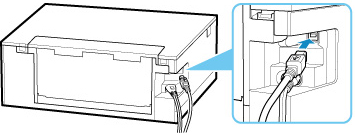
 Tärkeää
Tärkeää- Kytke "tyypin B" liitin tulostimeen niin, että lovettu puoli on YLÖSPÄIN. Lisätietoja on USB-johdon mukana toimitetussa käyttöoppaassa.
-
Tarkistus 2 Yhdistä tulostin ja tietokone uudelleen alla olevien ohjeiden mukaan.
 Tärkeää
Tärkeää-
Jos käyttöjärjestelmänä on macOS, varmista, että Tulostimet ja skannerit (Printers & Scanners) -näytön vasemmassa alakulmassa näkyy lukkokuvake.
Jos
 -kuvake (lukittu) näkyy, avaa lukitus napsauttamalla kuvaketta. (Lukituksen avaamiseen tarvitaan järjestelmänvalvojan nimi ja salasana.)
-kuvake (lukittu) näkyy, avaa lukitus napsauttamalla kuvaketta. (Lukituksen avaamiseen tarvitaan järjestelmänvalvojan nimi ja salasana.)
-
Irrota USB-kaapeli tulostimesta ja tietokoneesta ja kytke se uudelleen.
-
Varmista, ettei mikään tulostimen toiminto ole käynnissä, ja katkaise virta.
-
Kytke tulostimeen virta.
-
-
Tarkistus 3 Jos ongelma ei poistu, asenna tulostinajuri uudelleen alla olevien ohjeiden mukaan.
-
Päätä asennus
-
Katkaise tulostimesta virta.
-
Käynnistä tietokone uudelleen.
-
Varmista, että muita sovelluksia ei ole käynnissä.
-
Napsauta tätä ja määritä asetukset.
-

